Windows下安装或升级MySQL
- 进入MySQL官网https://dev.mysql.com/downloads/mysql/下载Windows免安装zip版MySQL;
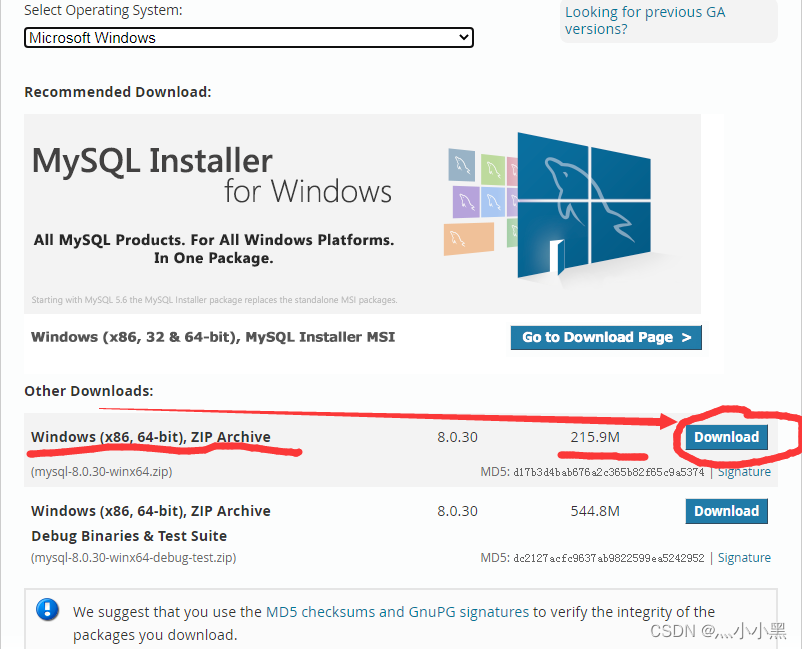
- 点击下载zip文件,然后将文件解压到想要放得路径;
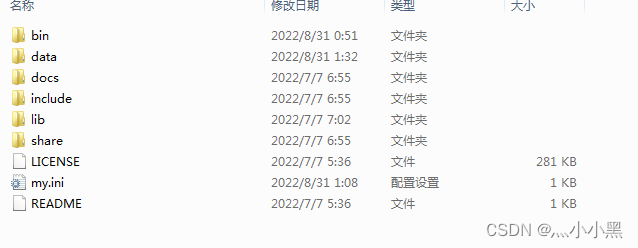
- 文件目录中可能没有my.ini配置文件,这就需要手动创建然后将下面配置参数拷贝到文件中,在修改MySQL解压后的bin目录和data目录位置;
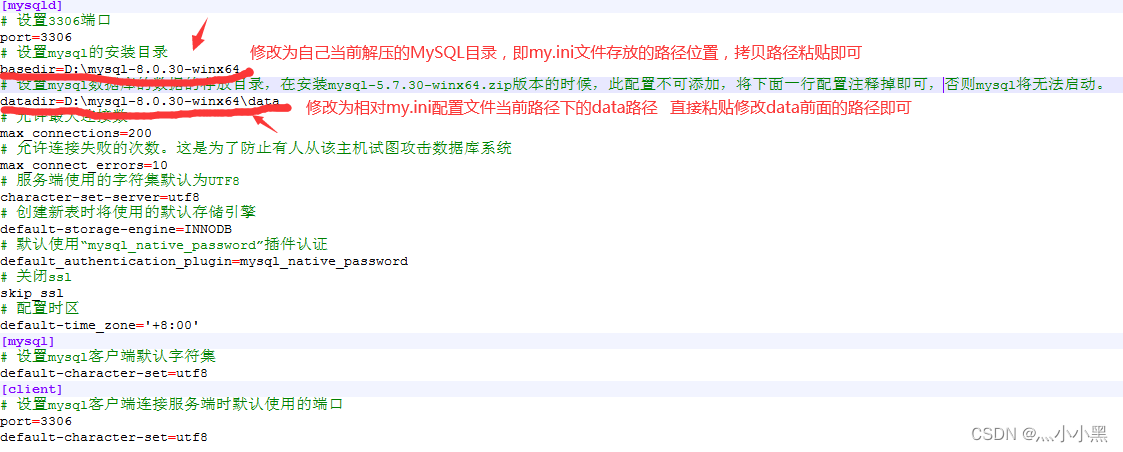
[mysqld]
# 设置3306端口
port=3306
# 设置mysql的安装目录
basedir=D:mysql-8.0.30-winx64
# 设置mysql数据库的数据的存放目录,在安装mysql-5.7.30-winx64.zip版本的时候,此配置不可添加,将下面一行配置注释掉即可,否则mysql将无法启动。
datadir=D:mysql-8.0.30-winx64data
# 允许最大连接数
max_connections=200
# 允许连接失败的次数。这是为了防止有人从该主机试图攻击数据库系统
max_connect_errors=10
# 服务端使用的字符集默认为UTF8
character-set-server=utf8
# 创建新表时将使用的默认存储引擎
default-storage-engine=INNODB
# 默认使用“mysql_native_password”插件认证
default_authentication_plugin=mysql_native_password
# 关闭ssl
skip_ssl
# 配置时区
default-time_zone='+8:00'
[mysql]
# 设置mysql客户端默认字符集
default-character-set=utf8
[client]
# 设置mysql客户端连接服务端时默认使用的端口
port=3306
default-character-set=utf8
- 如果之前已经安装过MySQL,打开MySQL注册表修改配置为当前版本的MySQL,Windows+R 运行 regedit 打开注册表,进入MySQL注册表路径下进行修改,之前如果没有安装过就跳过此项设置;
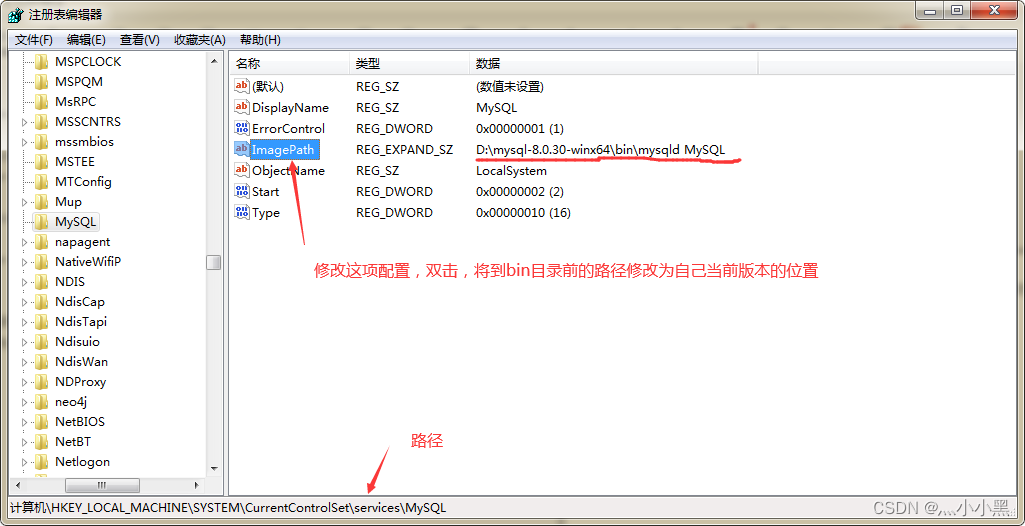
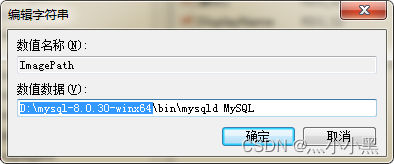
- 如果之前已经安装过MySQL,将之前添加到环境变量的MySQL旧版本配置修改为新版本的配置,之前没有安装过直接将解压后的MySQL bin目录添加到环境变量中;
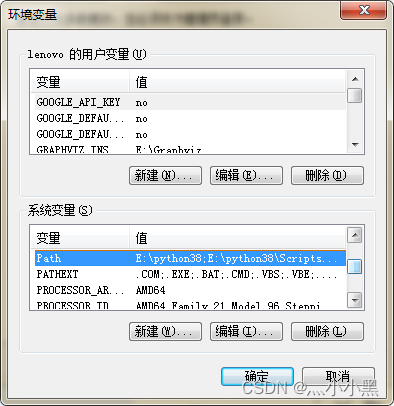
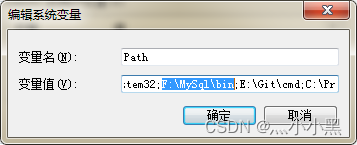

- 如果之前已经安装过MySQL,先执行 net stop mysql 关闭之前安装过得旧版本MySQL服务,若已关闭无需执行,然后,在解压后的MySQL bin目录D:mysql-8.0.30-winx64bin下输入cmd打开cmd,执行 mysqld --remove mysql 输出之前配置过得旧MySQL版本的服务设置,之前没安装过得直接跳过此项设置;
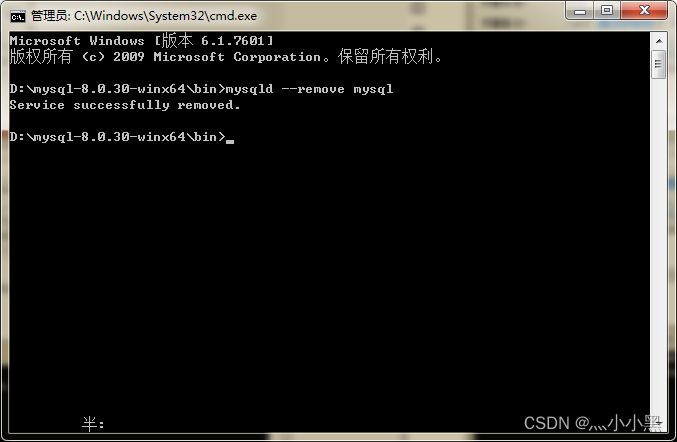
- 将新版本的MySQL设置成Windows服务,执行 mysqld --install mysql 命令;
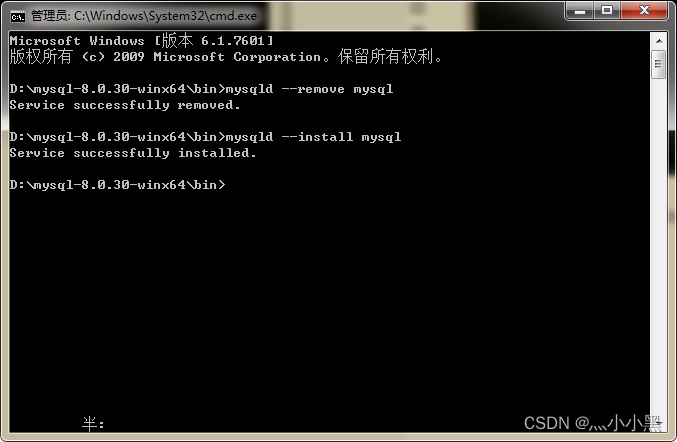
- 新安装的MySQL下应该没有data目录,有的话检查data目录下面是否有文件,若有全部删除,然后执行MySQL初始化数据库data目录命令 mysqld --initialize --console ,若出现下面错误就是data目录下已经有数据文件存在,需要删除所有文件或者删除整个data目录,若执行成功会在最后一行出现一个临时密码,这个密码一定要记住,需要用来登录MySQL以及修改密码,如果忘了或者找不到了,就在执行一次初始化命令重新生成临时密码;
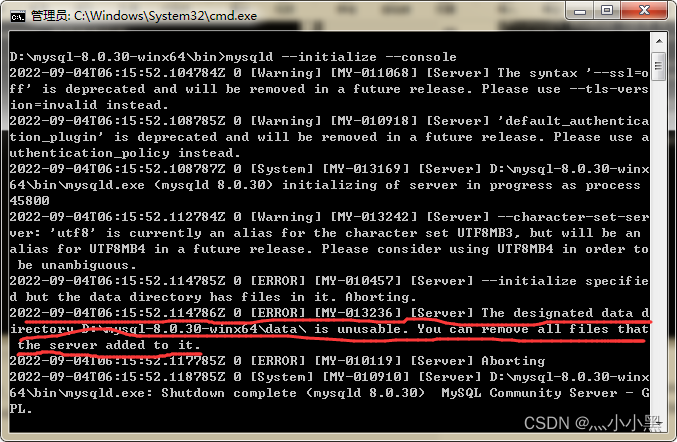
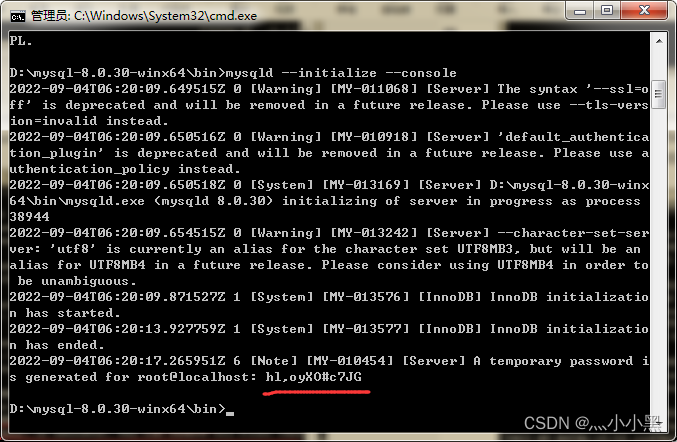
- 执行mysql -u root -p 上面的临时密码启动MySQL,如果密码输入正确但是显示下面错误,就重新Windows+R 输入regedit 打开MySQL注册表,查看其值是否配置新版本的MySQL路径正确,不正确需修改,修改成功之后,需要重新打开bin目录下的cmd,执行 mysqld --initialize --console 命令重新生成临时密码,操作后发现还是不对,还是连接不上MySQL,尝试启动MySQL服务 net start mysql ,然后在执行一次该命令并输入临时密码,登录就成功了,中间要是服务无法启动,就是因为你当时关闭MySQL服务时,你的Navicat或者是别的MySQL客户端没有关闭对旧版本MySQL的连接,需要关闭后,重新在关闭一次MySQL服务,然后再启动MySQL服务,执行该命令连接新版本的MySQL;
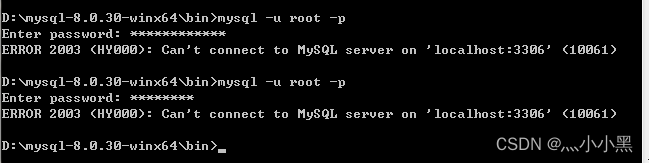
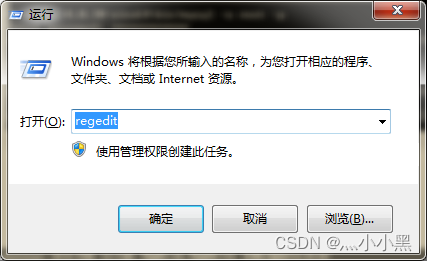
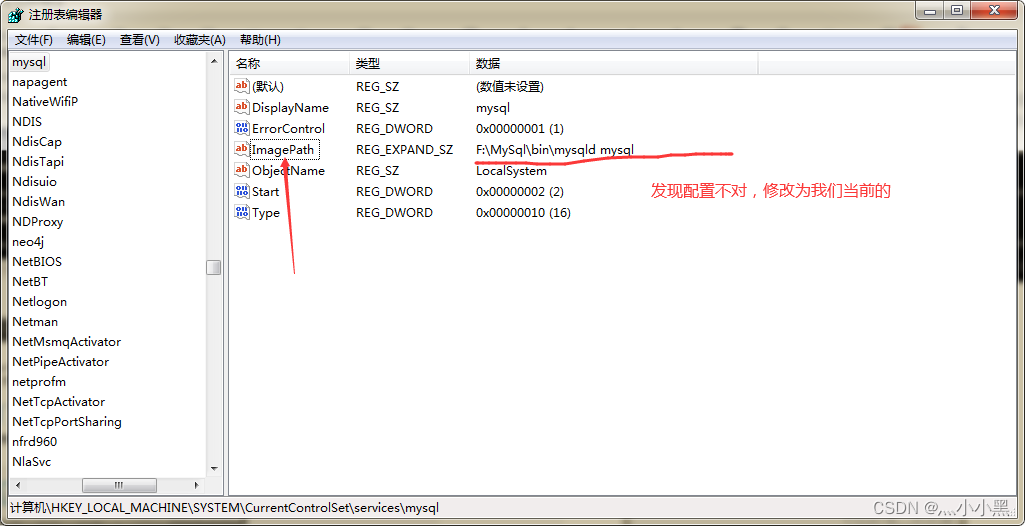
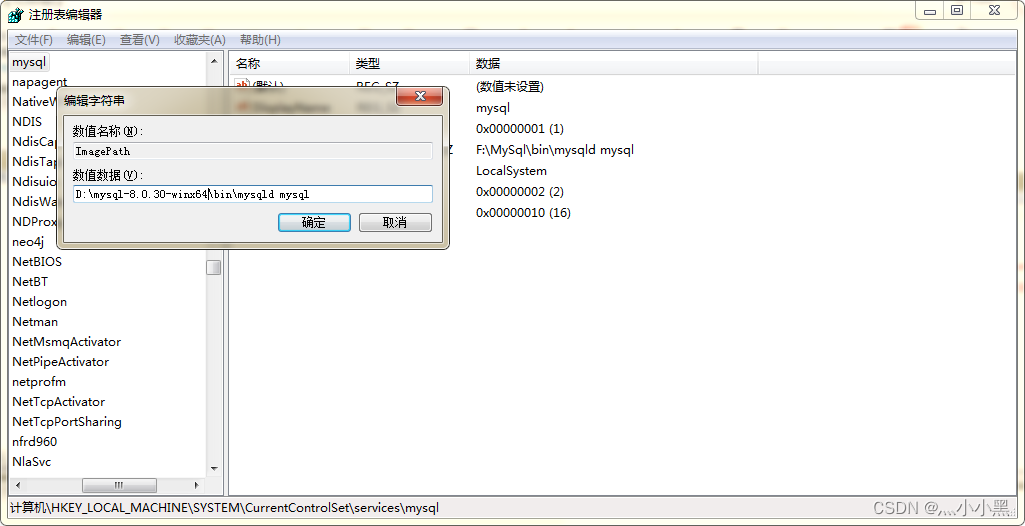
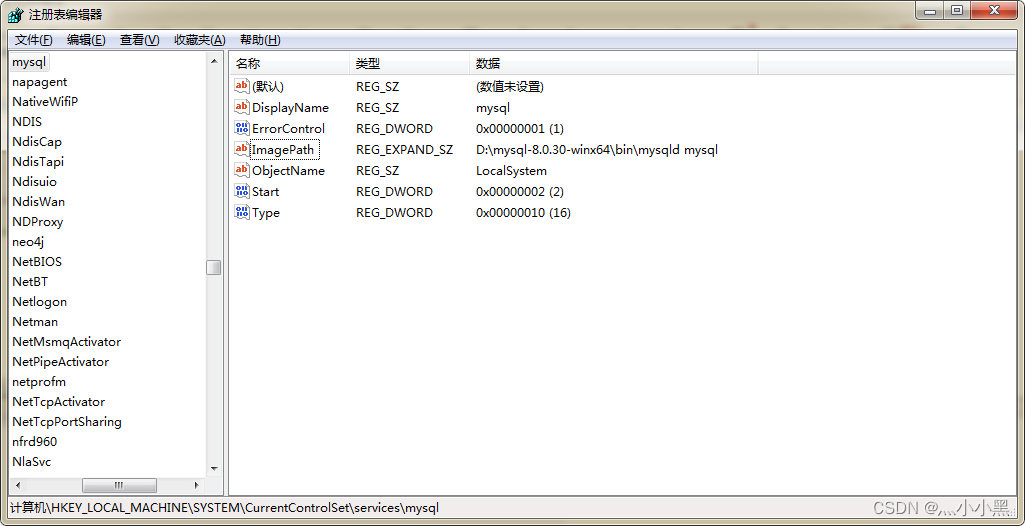
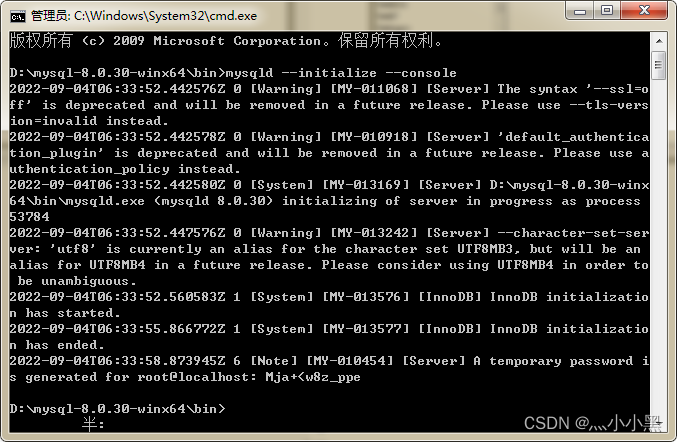
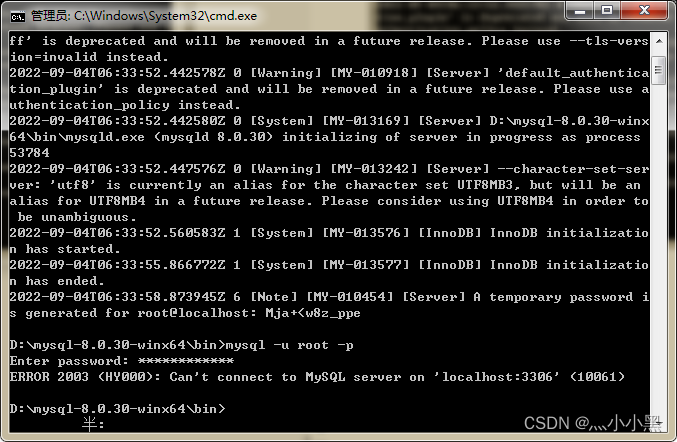
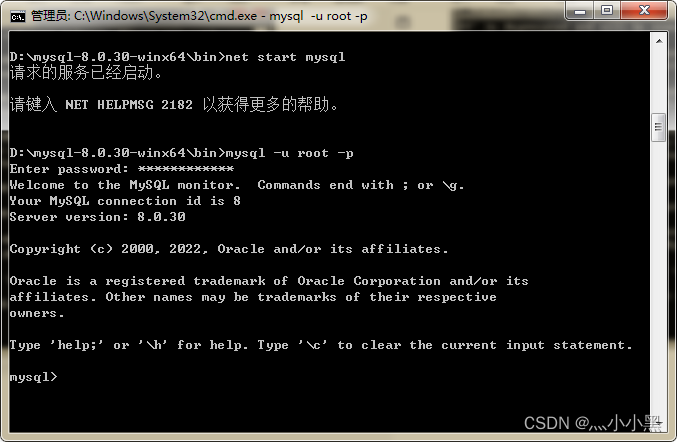
- 修改当前MySQL的连接密码, 执行 ALTER USER root@localhost IDENTIFIED BY ‘新密码’;
命令(注意后面的分号也要加上,如果该命令执行失败,那就自己百度对应版本的MySQL修改密码命令);
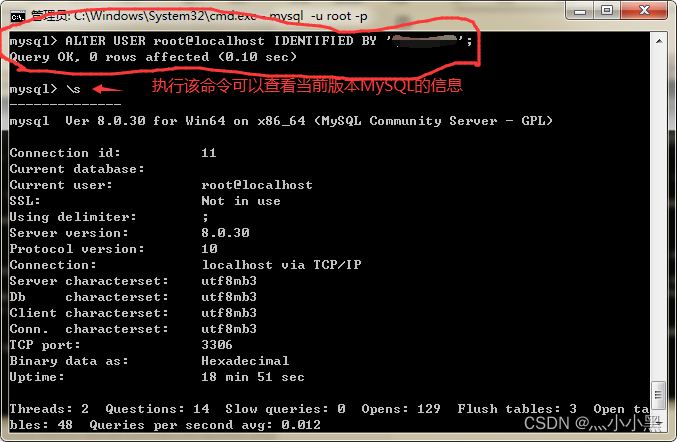
- 以上配置完成后,可以直接从cmd中执行 mysql -u root -p 命令,输入新设置密码,连接MySQL,成功后,设置我们客户端连接这个新版本的MySQL即可使用;
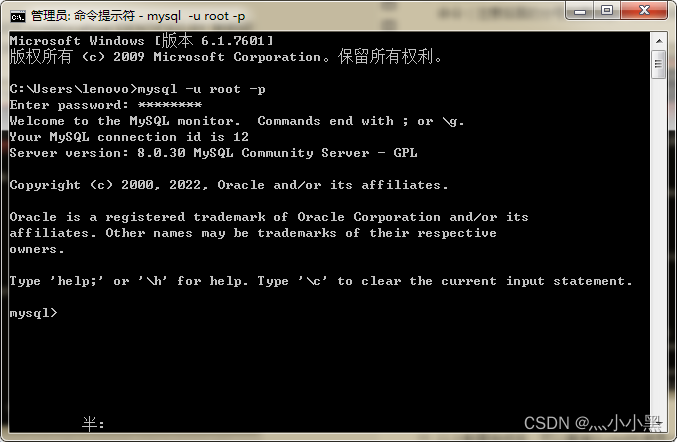
最后
以上就是大气羊最近收集整理的关于Windows下安装或升级MySQL的全部内容,更多相关Windows下安装或升级MySQL内容请搜索靠谱客的其他文章。
本图文内容来源于网友提供,作为学习参考使用,或来自网络收集整理,版权属于原作者所有。








发表评论 取消回复